在现代计算机的使用过程中,BIOS(基本输入输出系统)设置是一项非常重要的功能。尤其是在启动项的配置上,合理的设置可以优化开机速度,提升系统安全性。其中,取消软盘启动项是很多用户特别关注的问题。本文将围绕“在BIOS中取消软盘启动项”的步骤和方法进行详细讲解,帮助广大中国用户能够准确、高效地完成这一操作。
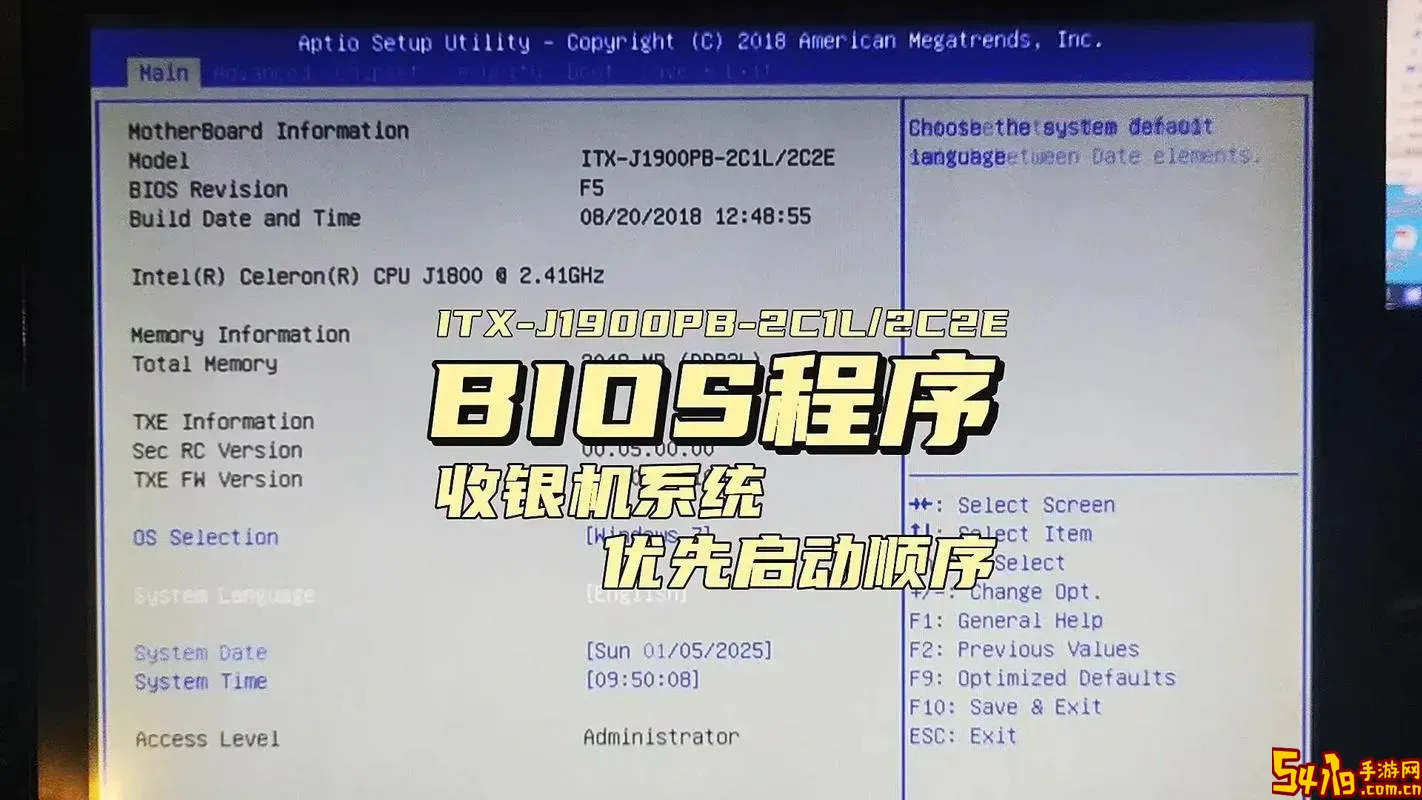
首先,我们需要了解什么是软盘启动项。软盘启动项指的是电脑在开机时,会优先检测软盘驱动器并尝试从软盘启动操作系统的选项。随着科技的发展,软盘已经逐渐被U盘、硬盘和光驱等存储设备所取代,软盘启动的需求也大幅减少。然而,有些老旧的BIOS设置中仍默认启用软盘启动,这不仅延长了开机时间,还可能因软盘驱动器错误导致启动失败。因此,取消软盘启动项,切换到更加常用和稳定的启动设备成为必要操作。
要想在BIOS中取消软盘启动项,首先需要进入BIOS界面。不同品牌和型号的电脑进入BIOS的方法可能略有不同,但通常在开机后按下特定的功能键即可进入。比较常见的按键有“Del(删除键)”、“F2”、“F10”等。在国内市场常用的品牌如联想、华硕、惠普等,开机初期屏幕下方通常会有提示信息,比如“Press F2 to enter Setup”,根据提示快速按键即可进入。
成功进入BIOS后,使用键盘的方向键移动到“Boot”(启动)菜单。这里列出了电脑启动时可选择的多种设备,包括硬盘、光驱、软盘、网络启动等。在这个菜单中找到“Floppy Drive”或“软盘驱动器”的选项。通常会显示为“Enabled(启用)”或“Disabled(禁用)”。实现取消软盘启动项的关键就是将此项设置为“Disabled”。
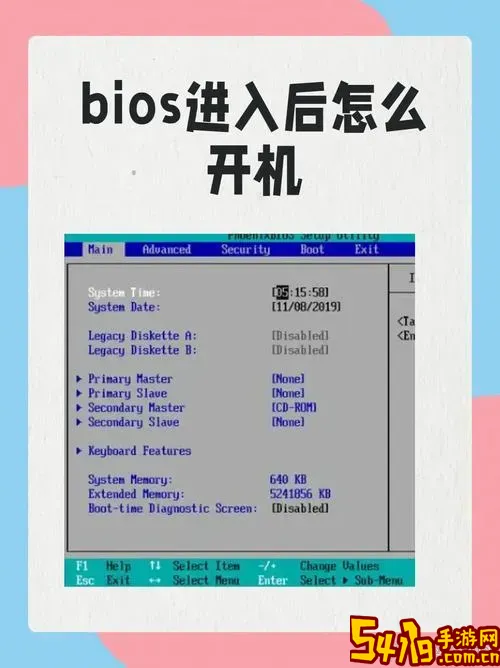
具体设置步骤如下:
1. 使用方向键定位到“Boot”菜单。
2. 找到“Floppy Drive”或类似名称选项。
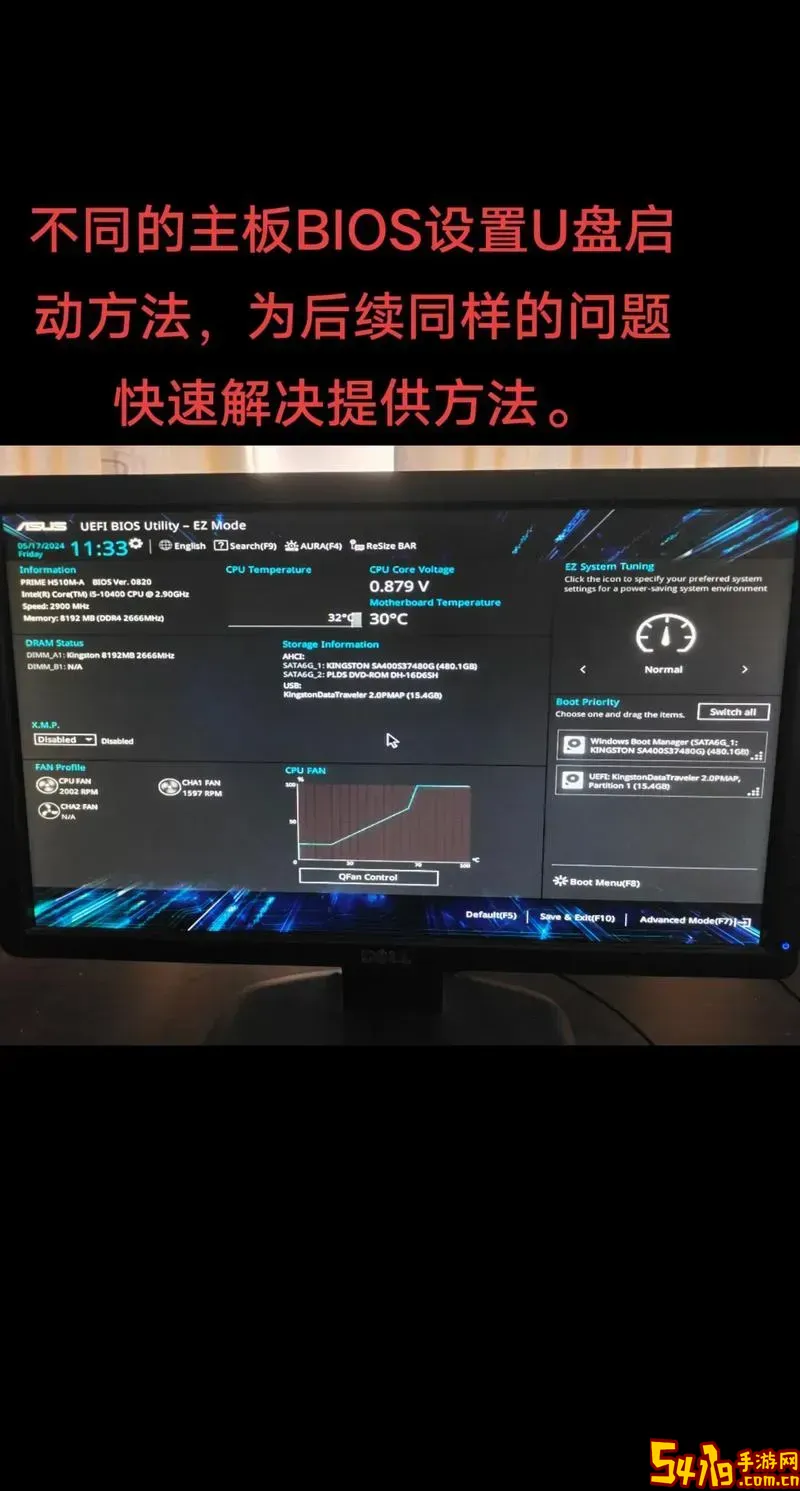
3. 按回车键进入该选项的编辑模式。
4. 选择“Disabled”并确认。
5. 保存BIOS设置并退出,通常在“Exit”菜单中选择“Save and Exit”或者按快捷键F10。
保存退出后,系统会自动重启,这时软盘启动项已取消,开机时将不会再检测软盘驱动器。建议用户在操作前记录原始的BIOS设置,以防出现意外情况。
在中国市场,由于许多电脑用户仍在使用老式台式机或专业设备,BIOS版本较为多样,甚至有些系统在BIOS中没有软盘启动选项,但默认会尝试软盘启动。对于这类情况,可以尝试将启动顺序调整,将硬盘或固态硬盘调整到第一位,或者完全关闭启动中不必要的设备,进一步提高启动效率。
需要注意的是,BIOS界面语言多为英文,但华为、联想等国产品牌的部分机型也支持中文界面,方便用户操作。另外,在调节BIOS启动项时,一定要确保对操作过程有所了解,避免轻易更改与系统启动安全相关的其他设置,以免导致系统无法正常启动。
总结来说,取消软盘启动项的操作虽然简单,但对于提升电脑启动速度、减少启动故障有显著作用。尤其是在当前软盘设备已极少使用的情况下,禁用软盘启动可使电脑更加专注于硬盘、SSD或其他现代启动设备,提高整体性能体验。希望本文针对“在BIOS中取消软盘启动项”的详细说明,可以帮助广大中国用户顺利完成BIOS设置优化。